
เนื้อหา
นี่คือคำแนะนำเกี่ยวกับวิธีการ เพิ่มของขวัญการ์ด และ ตั๋ว กับ iPhone ของคุณ กระเป๋าสตางค์. เมื่อเราเข้าร่วมคอนเสิร์ตการเดินทางเครื่องบินหรืออะไรก็ตามที่ต้องใช้ตั๋วเรามักจะกังวล แพ้ หรือ การใส่ผิด และพลาดกิจกรรมของเรา โชคดีที่ บริษัท ส่วนใหญ่ใช้
โชคดีที่ บริษัท ส่วนใหญ่ใช้ ดิจิทัล ตั๋วที่สามารถที่จะ เพิ่มแล้ว ไปยัง Wallet บน iPhone คุณยังสามารถทำบัตรของขวัญที่คุณใช้บ่อยหรือต้องการแปลงเป็นดิจิทัลได้อีกด้วยและทั้งหมดนี้ทำได้ด้วยการแตะเพียงไม่กี่ครั้ง
วิธีเพิ่มตั๋วและบัตรของขวัญไปยัง Wallet ใน iOS
ต่อไปนี้คือขั้นตอนในการรับรายการใหม่ที่เพิ่มเข้ามาใน Wallet สำหรับการใช้งานของคุณ
ดูวิดีโอด้านบนสำหรับข้อมูลเพิ่มเติมเกี่ยวกับการเพิ่มบัตรของขวัญและตั๋วไปยัง Wallet ใน iOS
เพิ่มตั๋วและบัตรของขวัญในกระเป๋าเงินของคุณ
ในการใช้ตัวอย่างของไฟล์ คอนเสิร์ตเรามักจะได้รับ ตั๋ว ใน จดหมาย หรือแบบดิจิทัลผ่าน อีเมล์. ผู้ขายตั๋วบางรายไม่ได้ใช้ตั๋วดิจิทัล แต่ส่วนใหญ่ที่ฉันใช้มีให้ตั๋วที่สามารถใช้ใน Wallet ได้

เมื่อคุณเปิดอีเมลด้วยไฟล์ ตั๋วไฟล์แนบ บน iPhone ของคุณคุณจะสามารถดูได้ว่าสามารถเพิ่มรายการลงใน Wallet ได้หรือไม่ ตั๋วมักจะกำหนดเป็น มือถือตั๋ว หากสามารถเพิ่มได้ คุณควรสังเกตไฟล์ ไอคอน สำหรับ Wallet บนตั๋วเป็นตัวบ่งชี้ภาพ
ถ้าคุณ แตะ คุณจะเห็นตั๋วดิจิทัลพร้อม บาร์โค้ด หรือ คิวอาร์โค้ด เช่นเดียวกับ เหตุการณ์ข้อมูล. จากนั้นคุณสามารถแตะ เพิ่ม ใน ด้านบนขวา มุมของหน้าจอเพื่อเพิ่มรายการนี้ไปยัง Wallet
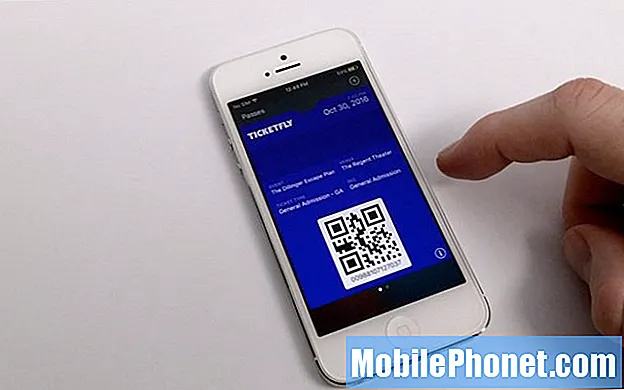
ตอนนี้เมื่อคุณ เข้าร่วม เหตุการณ์ที่เป็นปัญหาคุณจะ ไม่ จำเป็นต้อง พิมพ์ อะไรก็ออกไปง่ายๆ เปิดกระเป๋าสตางค์ และแสดงตั๋วดิจิทัลของคุณให้เป็น สแกนแล้ว. คุณยังสามารถกำหนดให้ตั๋วแต่ละใบเป็น แนะนำบนหน้าจอล็อค. ซึ่งจะแสดงตั๋วของคุณบนหน้าจอล็อคเมื่อคุณอยู่ใน พื้นที่ ของสถานที่จัดงานหรือใกล้กับ เวลา ของงาน
เหมือนกัน สามารถใช้กระบวนการได้ เพิ่มของขวัญการ์ด ไปยัง Wallet เพื่อใช้งานและเข้าถึงได้ง่าย หากต้องการเพิ่มบัตรเหล่านี้ลงใน Wallet ให้แตะ บวก ในปุ่ม ด้านบน มุมขวามือของส่วน Passes จากนั้นคุณจะสามารถเพิ่มรายการด้วย สแกนได้รหัส หรือการเข้าถึง แอป ใน App Store นั้น ใช้ประโยชน์ กระเป๋าสตางค์.
หากคุณต้องการมีไฟล์ Starbucks บัตรปรากฏใน Wallet ดาวน์โหลด และ ติดตั้ง แอพ Starbucks และ ล็อก in ไปยังบัญชีของคุณ คุณจะสามารถเข้าถึงบัตรของขวัญของคุณในแอพจากนั้นแตะ เพิ่ม เพื่อให้สามารถใช้งานได้ใน Wallet
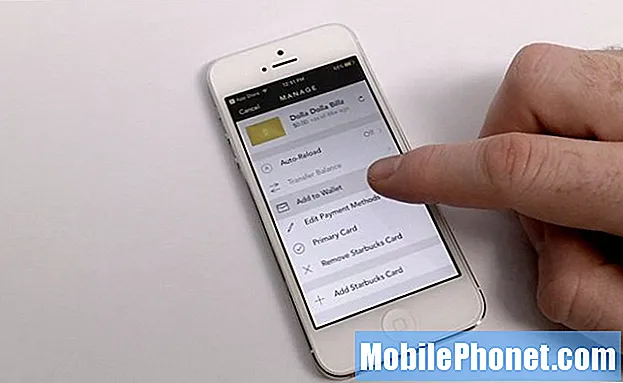
วิธีการเพิ่มตั๋วที่พิมพ์ตามปกติและบัตรของขวัญแบบดิจิทัลเหล่านี้คือ มากเป็นประโยชน์ และส่งต่อความคิดจาก Apple คุณยังสามารถใช้ไฟล์ แอปเปิ้ลจ่าย บริการกับธนาคารของคุณ เดบิตการ์ด และนี่เป็นการสร้างความแข็งแกร่งให้กับอนาคตของการค้าดิจิทัลอีกครั้งโดยใช้โทรศัพท์ของเราเป็นกระเป๋าเงินของเรา


